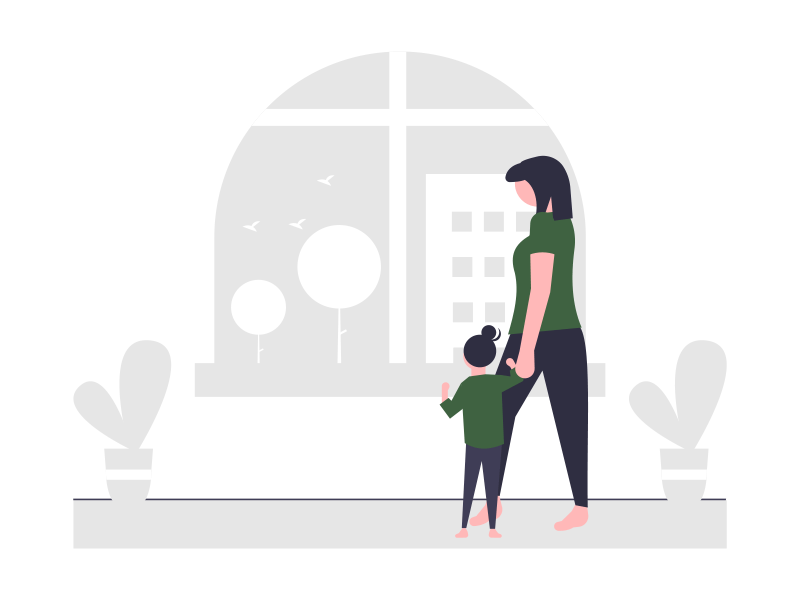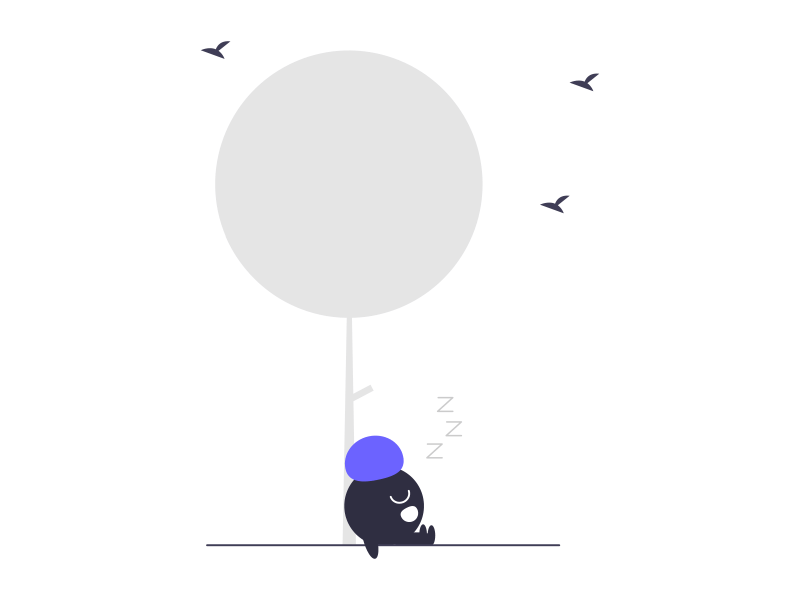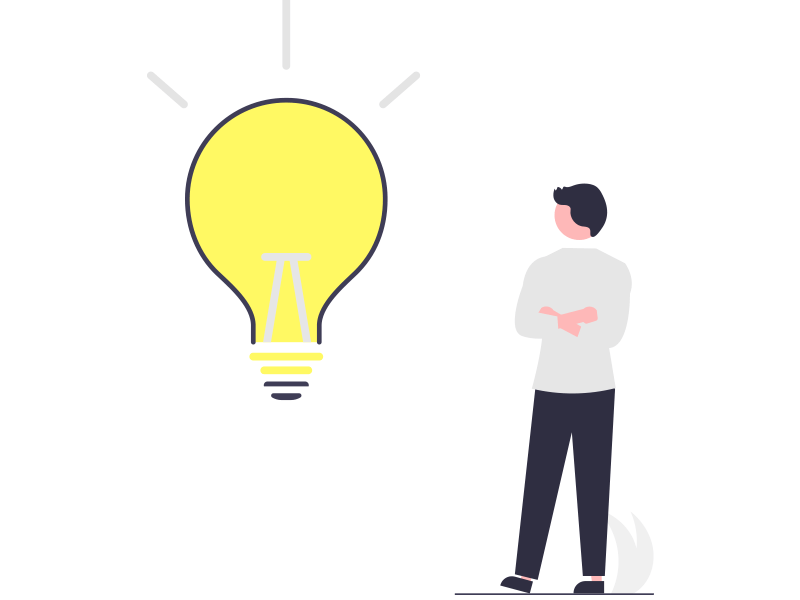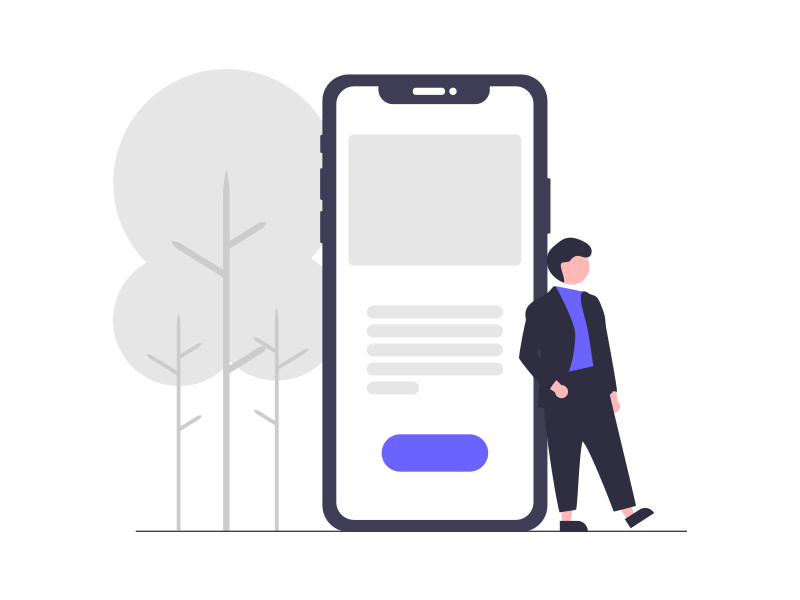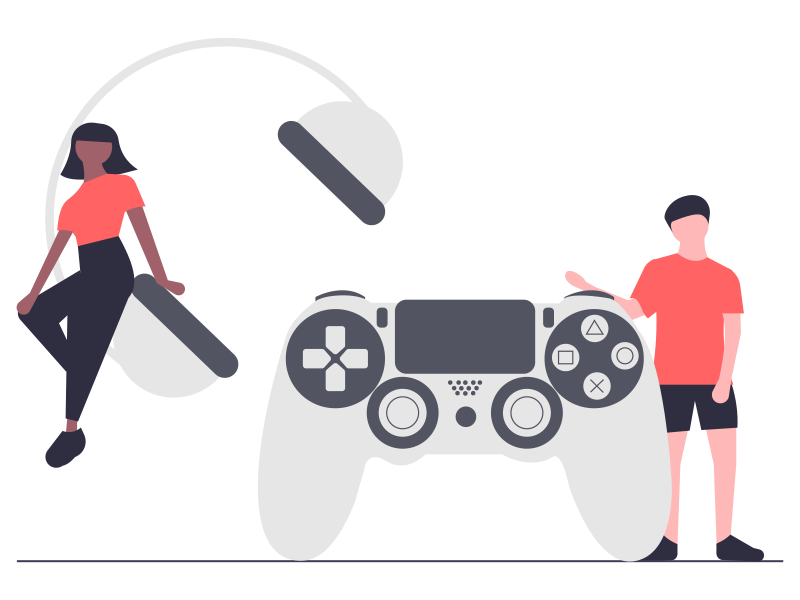はじめに結論
DNS設定を試すと、それなりに速度は速くなりました。
離島のインターネット事情は根深いものがあります。
光回線がだいぶ普及しているといっても、未だ離島では光回線が通っていないところもあったり、あったとしても家庭に通すのに高い工事費が掛かったり...
そういう場合、地方のケーブルテレビ回線に契約するのが最も安く、また地方番組も視聴出来るため選択されることが多いと思います。
そうなると、やはり気になるのが回線速度です。オンラインゲームをする場合、回線速度というのは切っても切れない問題です。
そこで今回、PS4で回線速度を上げることが出来ると話題になっているDNS設定を試してみました。
PS4で通信をする際の推奨速度について
| ダウンロード速度(下り) | アップロード速度(上り) | |
|---|---|---|
| 普通 | 20~30Mbps | 5Mbps~ |
| 快適 | 30Mbps~ | 5Mbps~ |
| 超快適 | 100Mbps~ | 30Mbps~ |
まずはPS4の推奨速度を見ていきましょう。
PS4の推奨速度について、上の表にまとめてみました。
下りで20Mbps、上りで5Mbps出ていれば、PS4の通信自体は問題ないようですね。サクサク出来るかは別として。
まず現在の速度を確認
まず、現在のPS4の回線速度を確認してみましょう。
PS4の「設定」→「インターネット接続を診断する」より、通信速度を計測することができます。
1回の測定で必ずしも正確な結果が出るわけではないので、何回かやってみます。
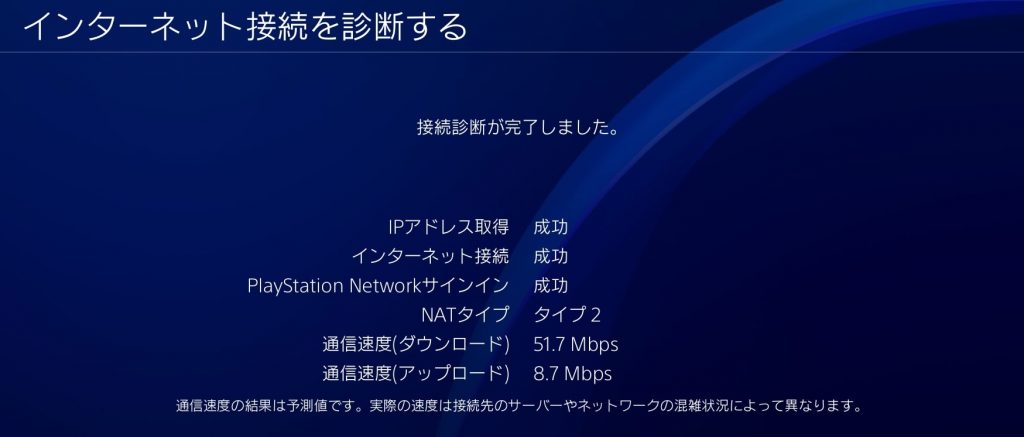
初回だけ画像載せてますが、数回試した平均値は下りが約50Mbps、上りが約7Mbpsでした。
うん...普通に快適だった。笑
回線が混み合って遅くなりがちな夜22時頃に計測したんですけどね...快適レベルの数値を叩き出しました。
確かに遊んでいてストレスに感じた事はない...だけれども関西にいた頃はもっと速く感じたからきっと遅い部類なんだと思っていたのですが...
いやでも、ここからDNS設定を試してみてさらに速くなるなら尚良しです!
DNS設定を試みる
ということで、さっそく設定してみましょう。
①「設定」→「インターネット接続を設定する」
②ここでネットワーク接続の方法を聞かれます。今回は「LANケーブルを使う」
③設定方法は「カスタム」
④IPアドレス設定は「自動」
⑤DHCPホスト名は「指定しない」
⑥続いてのDNS設定を「手動」
⑦プライマリーDNSと、セカンダリーDBSの入力を求められます。ここで、
DNS設定
プライマリーDNS:8.8.8.8
セカンダリーDNS:8.8.4.4
に設定します。これらの数値はGoogleが提供するPublic DNSというものです。こちらを利用する形になります。
設定できたら「次へ」を押しましょう。
⑧MTU設定は「自動」
⑨プロキシーサーバーは「使わない」
⑩インターネットの設定が更新されました。「インターネット接続を診断する」を押して、診断を開始します。
果たして結果は?
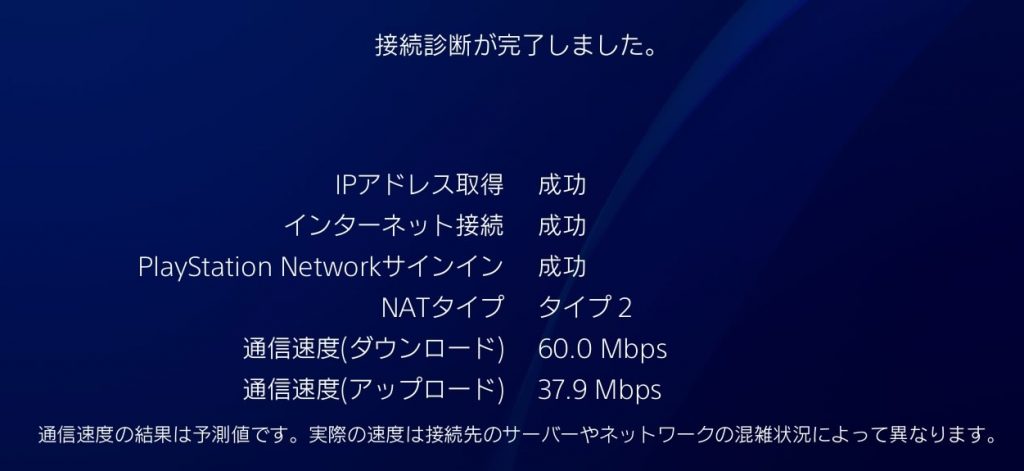
おお、数値が高くなりましたね。特に上りの速度が格段に上がりました。
5回程計測してみましたが、平均値は下りが約65Mbps、上りが約40Mbpsでした。
ネットワークの混雑状況で今後大きく変わる場合が出てくるかもしれませんが、ついさっきまでの数値よりも格段に高いことは事実です。
やってみるだけはあったようです。
DNS設定のオススメは、GoogleのPublicDNSだけではなく、CloudflareのPublicDNSを利用するのも良いのだそうです。
なんでもこちらのDNSの方がゲーム向きとして主流となっているそうな。
設定値は以下になります。
DNS設定(Cloudflare)
プライマリーDNS:1.1.1.1
セカンダリーDNS:1.0.0.1
こちらでも検証してみましたが、私の環境の場合はGoogleのPublicDNSを利用した場合とほとんど数値は変わりませんでした。
初期設定時よりか数値が高くなっていることは確かです。
まとめ
まとめ
・DNS設定でGoogleもしくはCloudflareのPublic DNSを利用すれば、地方のケーブルテレビ回線でも速度は速くなる
・ただし、混雑時やサーバーの状況次第で変動はするので注意
・現状で回線速度が遅いと感じている方、試しに実践してみましょう。